Wondershare Photo Recovery 3.1.0
Във времето на технологиите практически вече не е необходимо да се съхраняват снимки на хартиен носител, тъй като е много по-удобно да се използват специални устройства за съхранение - твърд диск на компютър, огромни флаш памети, карти с памет и други приспособления. Проблемът с модерните устройства е, че с тях информацията може лесно да бъде премахната. Но в тази ситуация ще се възползвате от програмата Wondershare Photo Recovery.
Този професионален инструмент е създаден специално за възстановяване на изтрити снимки от различни устройства за съхранение. И независимо от това дали снимките са изтрити от вас, дискът е претърпял форматиране или е разбил, което води до загуба на снимките - програмата ще може във всеки случай да намери и възстанови важни файлове за вас.
съдържание
Изберете дял или устройство
Ако възстановите изтритите снимки от флаш устройство или карта с памет - трябва само да изберете устройството от списъка веднага след стартирането на програмата. Ако изображенията са изтрити от компютъра, изберете дяла, за който ще се извърши сканирането.
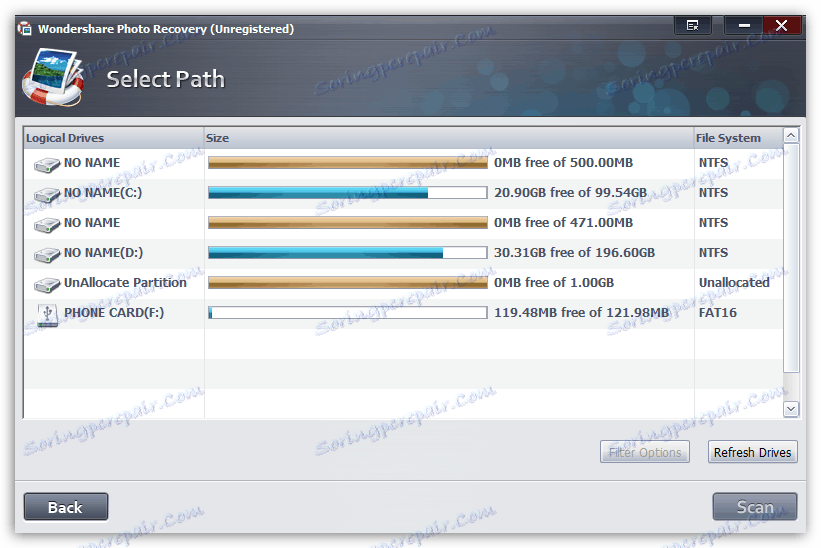
Критерии за търсене
Знаейки какви формати на изображения търсите, опростявате работата на Wondershare Photo Recovery - оставете отметка само за файловите формати, които искате да намерите. Освен това, ако трябва да сканирате не целия диск, а отделните сектори, можете да посочите от кое и за какво търсене ще бъде извършено.
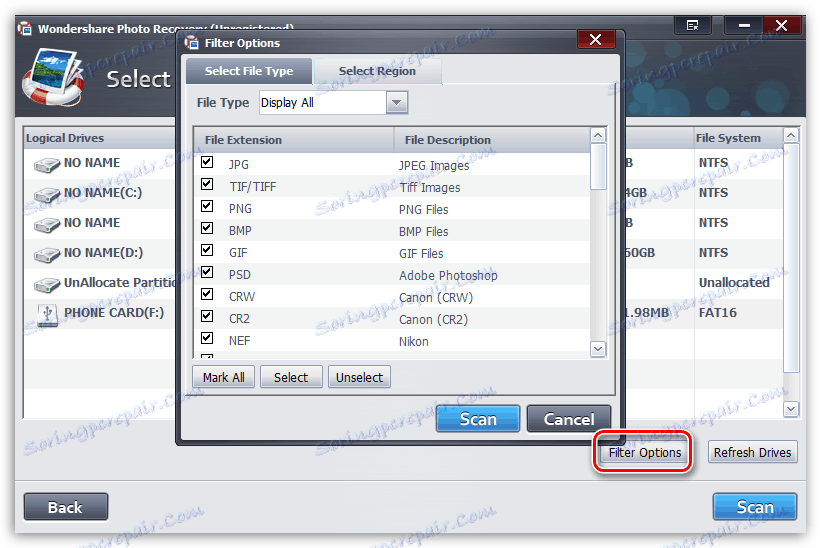
Бързо търсене процес
Wondershare Photo Recovery не ви позволява да избирате режима на сканиране, тъй като се прилага в други подобни програми - той е тук сам. Струва си да се отбележи, че процесът на сканиране на флаш диска в нашия случай отнеме по-малко от минута и в резултат на това намерихме всички изображения, които търсехме.
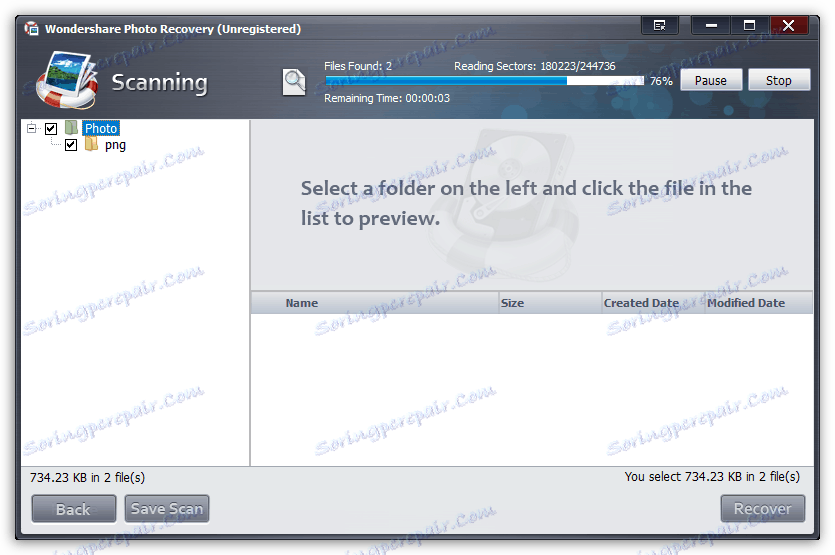
Възстановяване на откритите снимки
Всички намерени файлове, които включват изображения, видеоклипове и музика, се сортират по тип на файла в левия панел на прозореца на програмата. Ако програмата открие файлове, които не са ви необходими, просто ги махнете от тях, след което завършете процеса на възстановяване, като кликнете върху бутона "Възстановяване" .
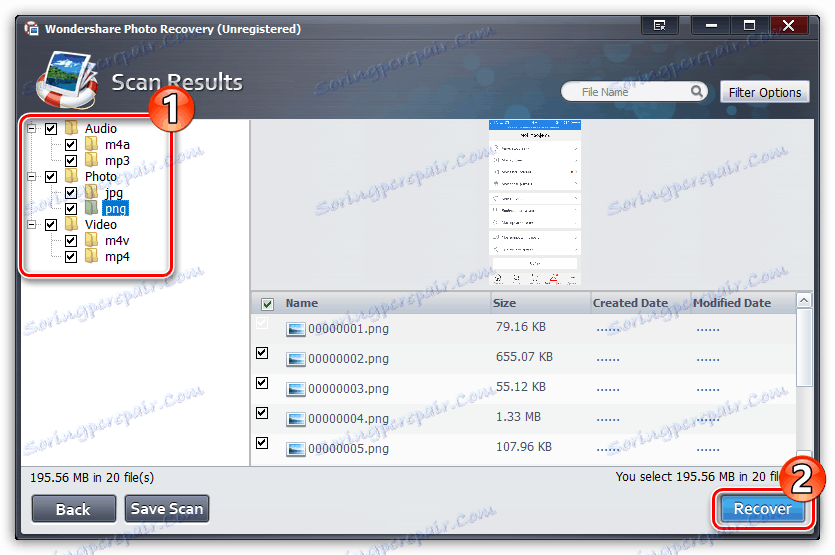
Запазване на резултатите от сканирането
Ако трябва да прекратите програмата, следващия път, когато я стартирате, не трябва да преминете през целия процес на търсене от самото начало - просто запишете информацията за сканиране на компютъра, която ще бъде експортирана като файл с разширението RES.
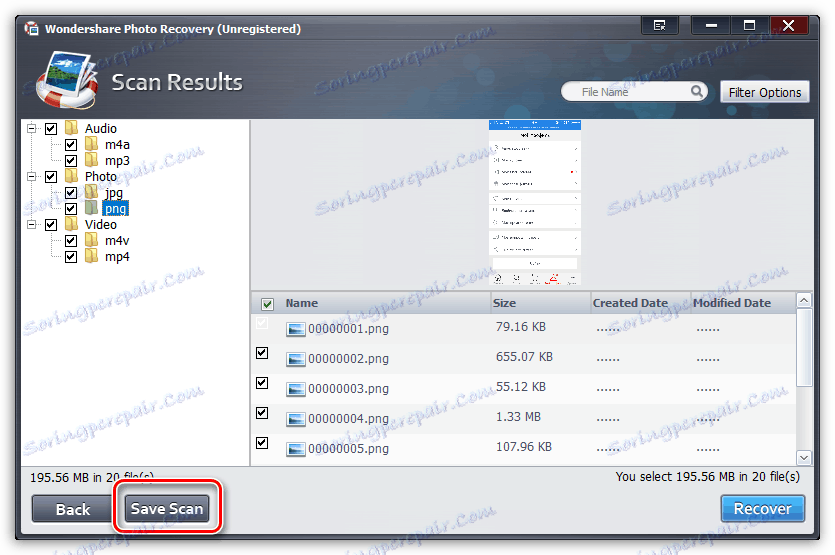
достойнство
- Прост интерфейс, с който няма да има трудности дори за начинаещи;
- Способността да търсите не само снимки, но и аудио или видео файлове от различни формати;
- Бързо сканиране.
недостатъци
- Безплатната версия ще сканира само, но няма да ви позволи да експортирате откритите изображения в компютъра;
- Няма руски език.
Ако сте в търсене на прост инструмент за възстановяване на изтрити снимки, които ще се справят със задачата си не само бързо, но и качествено, опитайте да използвате Wondershare Photo Recovery. Безплатната версия ще ви позволи да проверите напълно ефективността му.
Изтеглете последната версия на програмата от официалния сайт